
将包含外部参照的最终图形归档时有以下两种选择:
(1)将外部参照图形与最终图形一起存储。
(2)将外部参照图形绑定至最终图形。
将外部参照与最终图形一起存储,要求外部参照与图形总是保持在一起,参照图形的任何修改将相继反映在最终图形中。为了防止修改参照图形时更新归档图形,要将外部参照绑定到最终图形。
将一个外部参照对象转变为一个外部块文件的过程,称为绑定。绑定以后,外部参照就会变成一个外部块对象,图形信息将永久性地写入当前文件内部,形成当前文件的一部分。
AutoCAD不允许用户直接使用依赖外部参照的图层或其他命名对象,这是因为如果参照的图形文件已被修改,则依赖外部参照的命名对象的定义也将被更改。例如,不能插入依赖外部参照的块,或将依赖外部参照的图层设置为当前图层并在其中创建新对象。
要想避免这种对依赖外部参照的命名对象的限制,可以使用绑定外部参照的方法。绑定外部参照就是使外部参照及其依赖命名对象(例如块、文字样式、标注样式、图层和线型)成为当前图形的一部分,执行【绑定外部参照】命令的方法有:
■命令行:xbind↙(按<Enter>键)。(www.xing528.com)
■菜单栏:【修改】/【对象】/【外部参照】/【绑定】。
■工具栏:【参照】/ 。
。
执行上述命令后,弹出如图6-47所示的【外部参照绑定】对话框。对话框中有两个显示列表,在外部参照列表中列出当前附着在图形中的外部参照,单击文件名前方的“+”图标,将列出五种类型的命名对象定义(块、标注样式、图层、线型和文字样式),单击其中的一种定义类型前面的“+”图标,将列出定义表条目的名称,在绑定定义列表中列出要绑定到当前图形中的外部参照依赖命名对象定义。
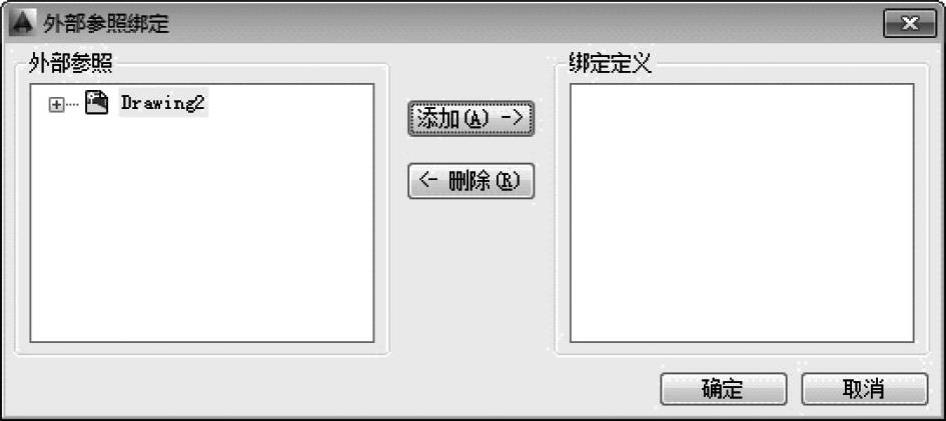
图6-47 【外部参照绑定】对话框
单击【添加】按钮可以将外部参照列表中指定的命名对象定义添加到绑定定义列表中,单击【删除】按钮可以将绑定定义列表中选定的外部参照依赖命名对象定义移回到它的外部参照相关定义表中。
免责声明:以上内容源自网络,版权归原作者所有,如有侵犯您的原创版权请告知,我们将尽快删除相关内容。




